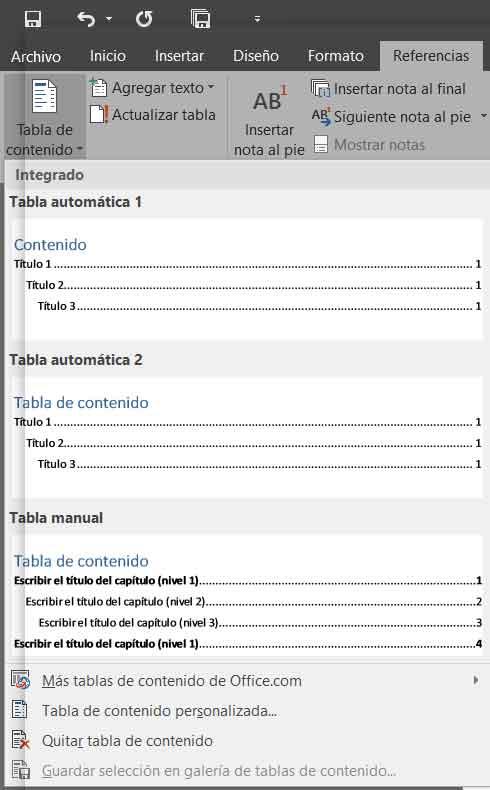Lorsque vous travaillez avec des applications bureautiques, l'un des principaux objectifs que nous recherchons est d'être aussi productif que possible. Dans le même temps, lorsque l'on parle de programmes dans ce secteur du logiciel, Microsoft Word est l'un des plus utilisés au monde.
Par conséquent, et en tenant compte des deux prémisses, dans ces lignes, nous allons parler de quelque chose qui sera certainement très utile dans la plupart des cas. En fait, nous allons vous montrer comment être plus productif dans le traitement de texte mentionné dans votre utilisation quotidienne. Et nous devons garder à l'esprit qu'il s'agit d'un logiciel plein de fonctions internes qui nous aident dans ces tâches. De plus, beaucoup d'entre eux ne savaient même pas qu'ils existaient, leur utilisation peut donc être utile dans ce domaine. objectif que nous discutons ici. Dans le même temps, le programme nous permet de personnaliser certains des paramètres par défaut lorsque vous travaillez avec Word.

Gagnez en productivité en travaillant dans Word
Utilisez les doubles espaces dans vos documents
Ceci est une astuce qui était déjà utilisée dans l'ancien machines à écrire , et ce n'est rien d'autre que d'utiliser le double espace pour remplir plus de pages ou organiser des textes. C'est quelque chose que nous pouvons également utiliser dans Word , comme nous le verrons. Pour cela, nous devons nous placer dans la section Conception et sélectionner l'option Espacement entre les paragraphes sur le côté droit de la barre d'outils.
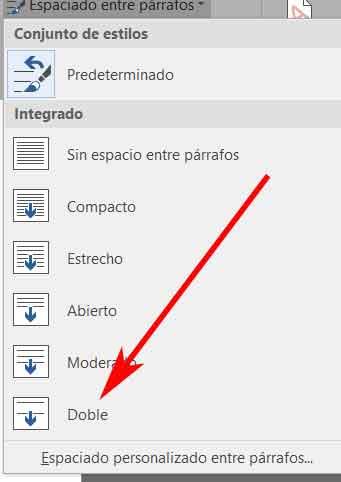
Ici, nous pouvons choisir l'option Double, quelque chose que nous avons la possibilité d'appliquer à l'ensemble du document, ou seulement une partie de celui-ci.
Ajouter un numéro de page aux documents
Nous pouvons aussi utiliser page numérotation pour mieux organiser nos documents. C'est quelque chose qui n'est pas activé par défaut, nous devons donc aller à Insérer, où nous sélectionnons la page Numéro option. Ensuite, un menu apparaît dans lequel nous pouvons choisir sa position avant de l'insérer.
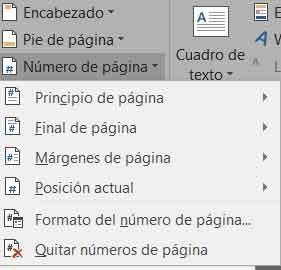
Supprimer les pages inutiles dans Word
Lorsque nous nous débarrassons des pages dont nous n'avons pas besoin, nous pouvons les réaliser d'une manière rapide et simple qui nous aidera à optimiser les documents. Pour ce faire, il suffit de placer le curseur au début de la page en question et maintenez la touche Maj enfoncée. Après cela, nous plaçons le curseur au bas de la page pour sélectionner tout le contenu qu'il contient et le supprimer.
Insérez des lignes dans vos documents
La possibilité d'ajouter des lignes aux documents peut nous aider à organiser leur contenu. Par conséquent, pour pouvoir faire ce que nous vous disons, le mieux que nous puissions faire est d’écrire trois caractères égaux en ligne et appuyez sur Entrée pour insérer la ligne entière. Pour dire qu'ici on peut utiliser des éléments comme les tirets, le signe égal, le signe moins, etc.
Créer des tables des matières dans Word
Parallèlement, l’utilisation de tables des matières sera d'une grande aide dans nos documents Word. Cela nous aidera à structurer au mieux les données que nous entrons. De plus, l'utilité de cette fonctionnalité sera particulièrement palpable si ce document est très volumineux et comporte de nombreuses pages.
Par conséquent, pour y parvenir, nous devons nous placer dans le menu Références et cliquer sur l'option Table des matières sur le côté droit. Ensuite, nous pouvons sélectionner le format qui nous intéresse le plus à cet égard en fonction du type de document nous travaillons.
Comment dupliquer une page dans le programme Microsoft
Dans le cas où nous aurions besoin de plusieurs pages avec le même contenu que l'original, le processus est très simple. La première chose que nous faisons est de marquer tout ce que nous avons écrit dans le premier à l'aide de la combinaison Ctrl + C. Nous nous retrouvons ensuite dans l'option de menu Insérer / Page vierge.
Ensuite, après la page actuelle, la nouvelle apparaîtra, désormais vierge, bien sûr. Il nous suffit donc de nous y placer et de coller le contenu copié auparavant avec la combinaison Ctrl + V.
Effectuer des recherches intelligentes
Lorsqu'il s'agit de réaliser des documents avec un contenu un peu plus complexe, comme la recherche, le navigateur peut être un excellent allié. Mais nous vous dirons qu'à partir de Word lui-même, nous pouvons également rechercher sur Internet certains termes. Cela nous permettra d'avoir accès à une énorme quantité d'informations intéressantes sans quitter le Danse .
C'est quelque chose que nous avons trouvé dans le menu Review du Word principal interface . Ensuite, il suffit de cliquer sur Smart Search après avoir marqué le terme en question du texte. Un nouveau panneau apparaîtra à droite avec toutes les informations et photos associées.
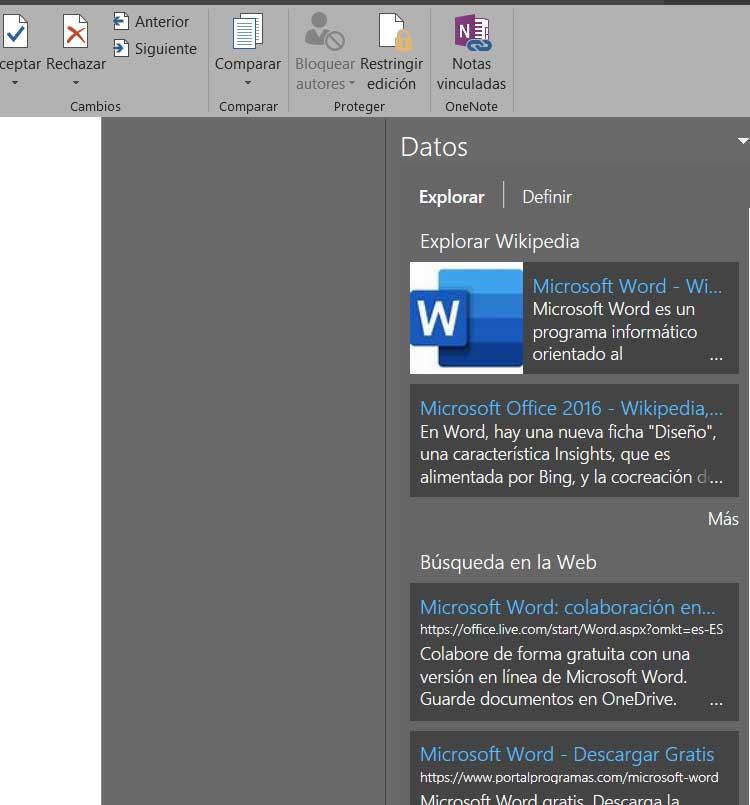
Utilisez le traducteur intégré
Comme dans le cas décrit ci-dessus, Word a son propre traducteur de texte intégré au même programme. Comme vous pouvez l'imaginer, cela nous permet de nous passer de traductions applications et plates-formes. Dire qu'il s'agit d'une fonctionnalité que l'on retrouvera dans le menu Review / Translate. Ici, nous aurons la possibilité de traduire, soit le document dans son intégralité, soit juste ce que nous avons sélectionné.